本教程的磨皮方法操作起來可能有點復制,不過處理后的圖片細節分布均勻,效果也非常精細。大致過程:首先需要選擇精度好一點的素材圖片,再磨皮之前需要創建兩個曲線調整圖層,分別把圖片調亮和變暗,然后把曲線蒙版都填充黑色。為了便于觀察還可以添加兩個觀察圖層,都填充黑色,適當更改圖層混合模式。處理的時候只需要用白色畫筆變亮的曲線蒙版上把較暗的部分涂亮,在變暗的曲線蒙版上把較亮的部分涂暗即可。
原圖

最終效果

1、大原圖素材,建立“觀察器”。

2、創建純色填充圖層,選擇黑色,效果如下圖。
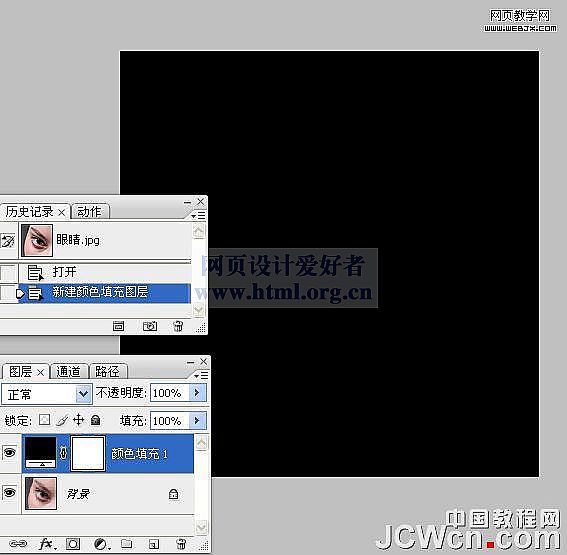
3、把圖層混合模式改為“顏色”。

4、把當前顏色填充圖層復制一層,如下圖。

5、把顏色填充圖層副本圖層混合模式改為“疊加”。
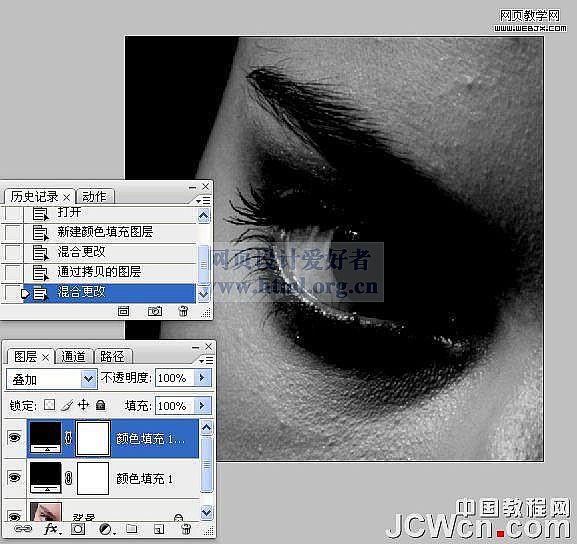
6、新建一個組,把兩個顏色填充調整圖層放入新建的組中,把組命名為“觀察器”。

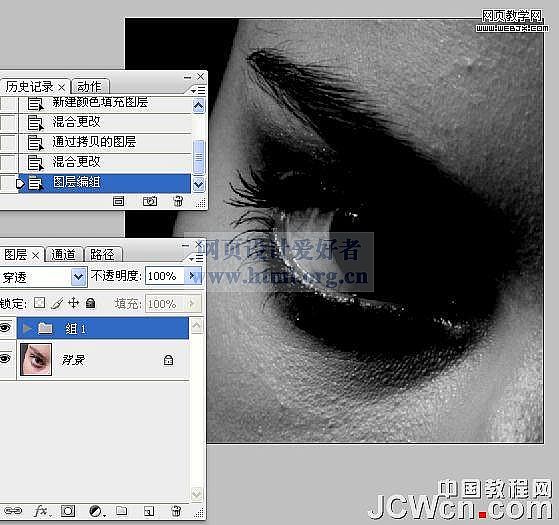

7、建立“暗調與高光”層。
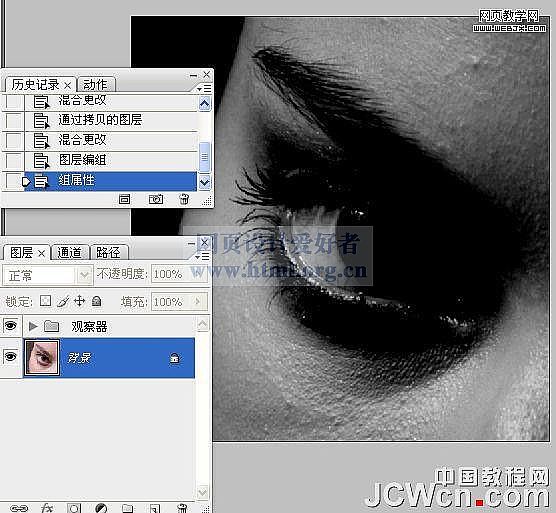
8、在“觀察器”組下面創建曲線調整圖層,適當把圖片調亮一點,如下圖。

9、再創建曲線調整圖層,稍微把圖片調暗一點,參數設置如下圖。

10、把兩個曲線調整圖層蒙版都填充黑色,效果如下圖。
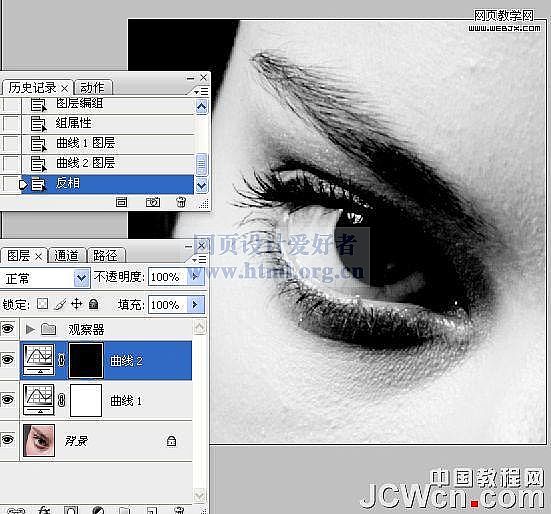
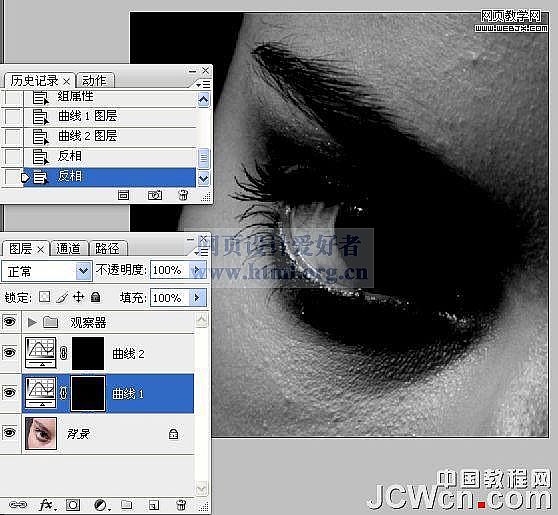
11、分別給曲線調整圖層命名,上面的命名為“暗”,下面的命名為“亮”,如下圖。
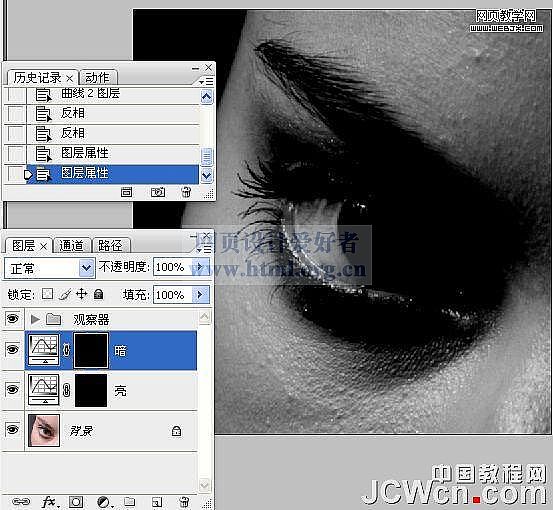
12、同上的方法把兩個曲線調整圖層放入新建的組里面。
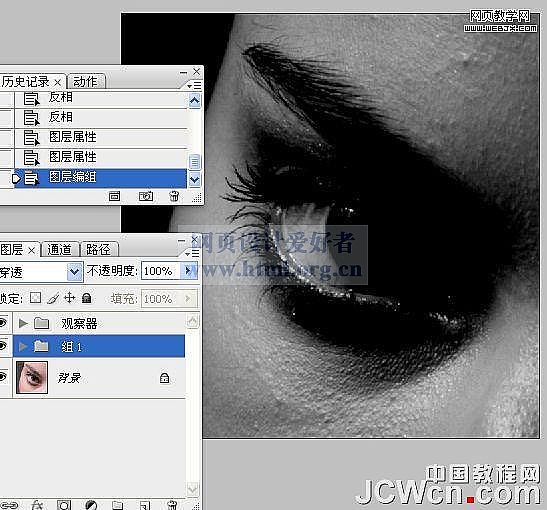
13、把組命名為“加深和減淡”,如下圖。
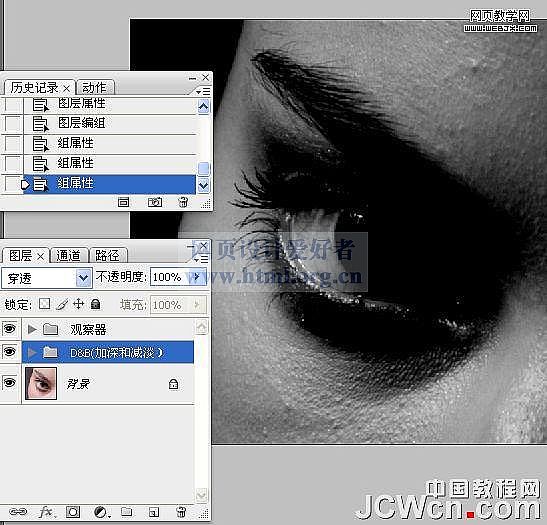
14、把背景圖層復制兩層,分別命名為“模糊”和“應用”如下圖。


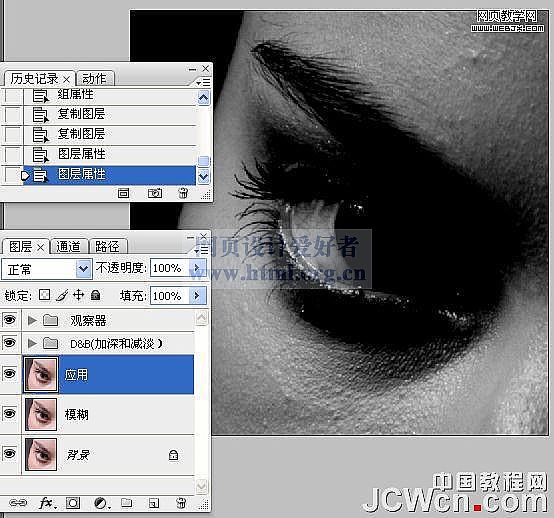
15、同上的方法編組和命名為“修污點”。



16、關閉“觀察器”圖層的眼睛。

17、選中模糊圖層,執行“高斯模糊”處理。

18、選中“應用圖層”,執行“應用圖像”命令。
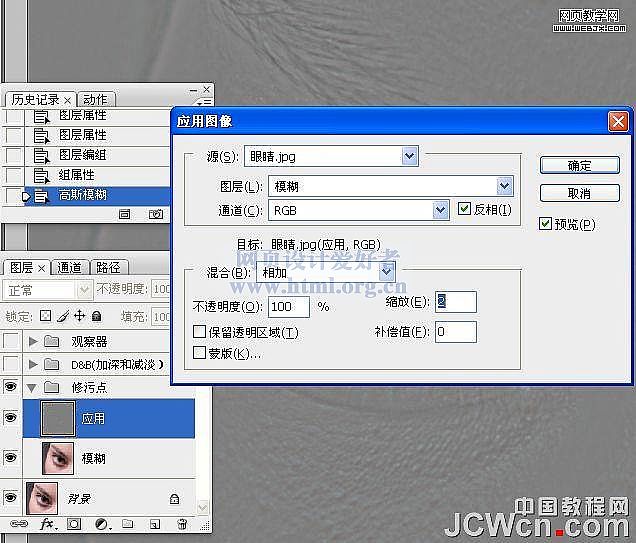
19、修改混合模式為“線性光”。

20、打開觀察器圖層。
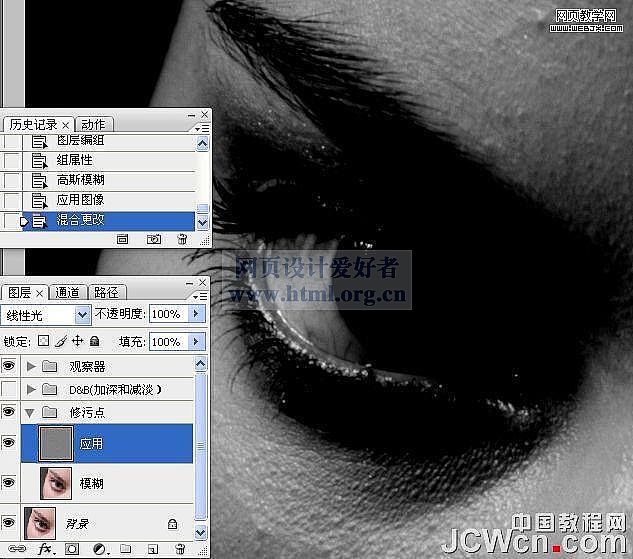
21、選中應用圖層,使用“修復畫筆工具”處理眼白的血絲。
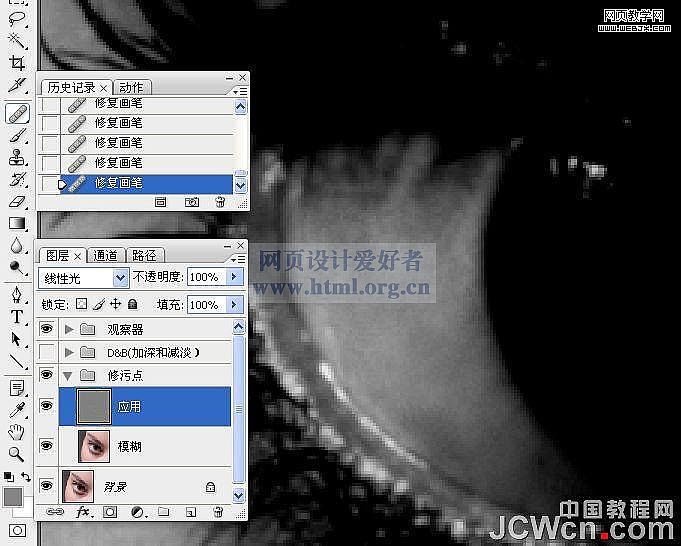
22、降低觀察器圖層的不透明度,選中應圖層,使用“修復畫筆工具”對右眼白進行處理。


23、增加“觀察器圖層”的不透明度,對皮膚污點進行處理。



24、關閉“觀察器圖層”眼睛,使用“修復畫筆工具”對眼睛粉刺和皮膚進行處理。
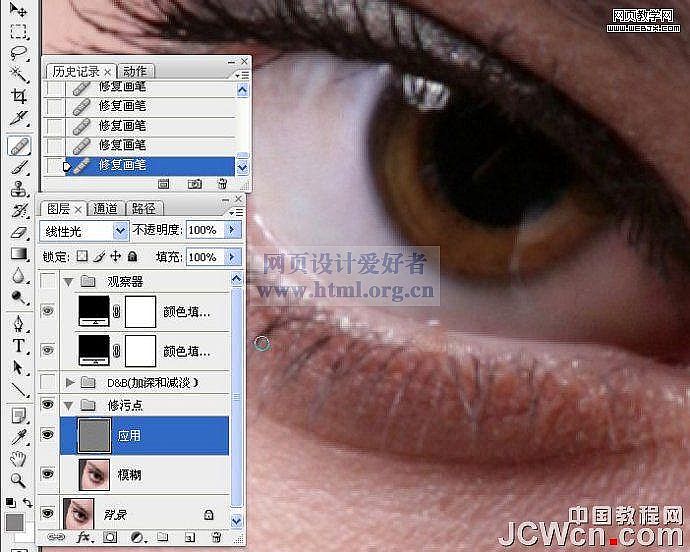

25、增加觀察器的不透明度。


26、新建一曲線調整圖層,增強對比度。

27、降低畫筆流量,使用白色畫筆涂抹眼白亮部區域,目的在于使黑白灰過度均勻。
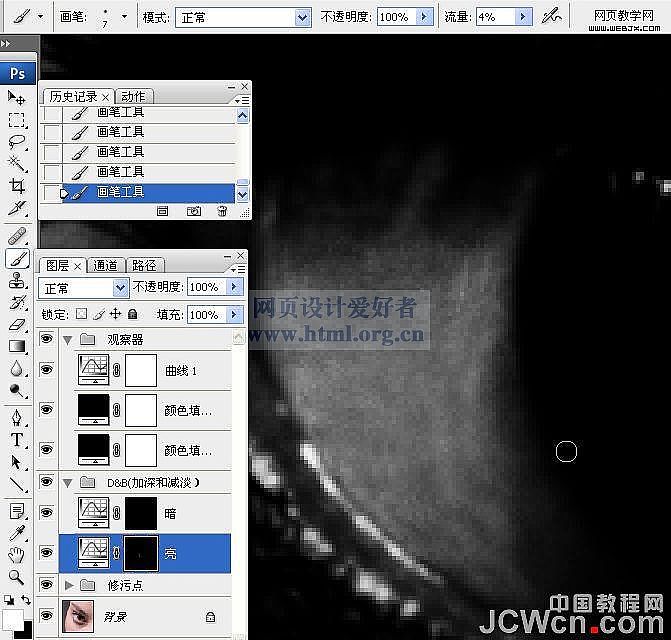
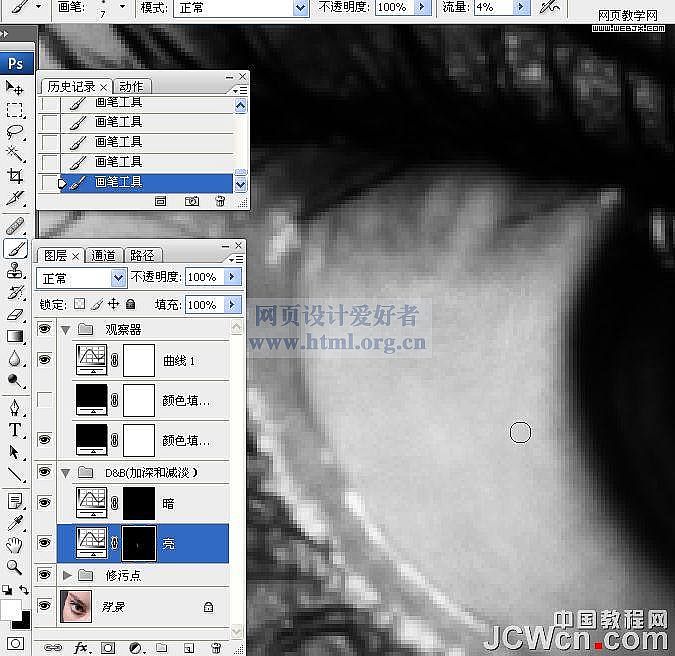


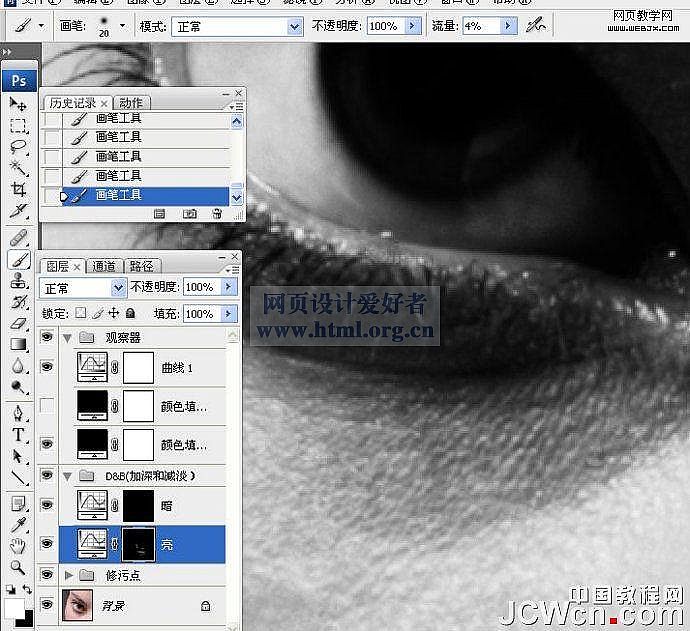

28、使用白色畫筆在曲線蒙版上涂抹下眉區域,使其減速淡。
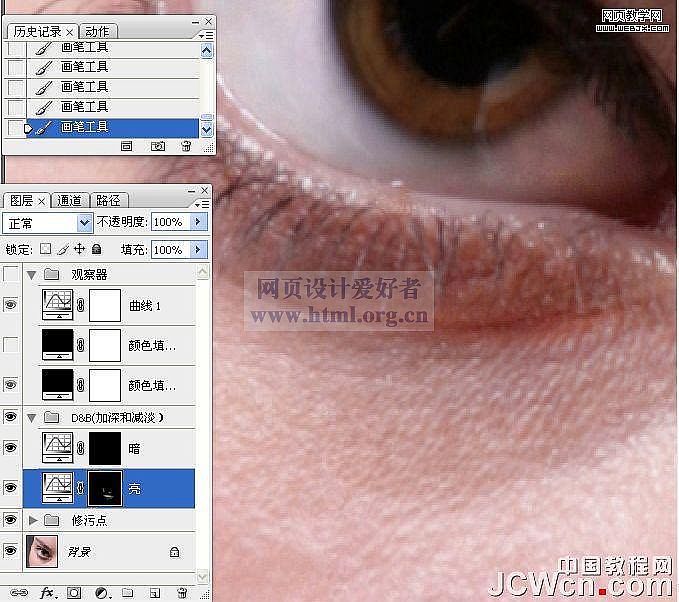
29、使用白色畫筆在曲線蒙版上涂抹下眉區域亮點,使其變暗一點。
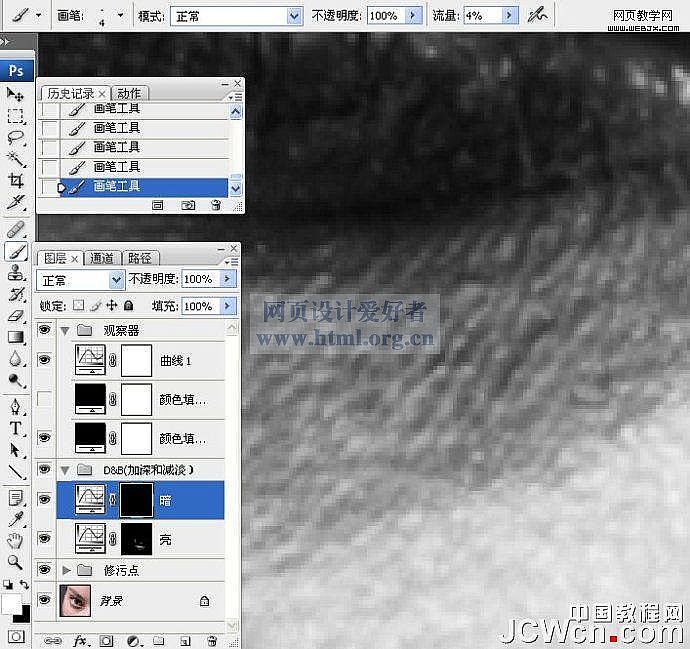
30、使用白色畫筆在曲線蒙版上涂抹下眉區域的暗點,使之減淡。
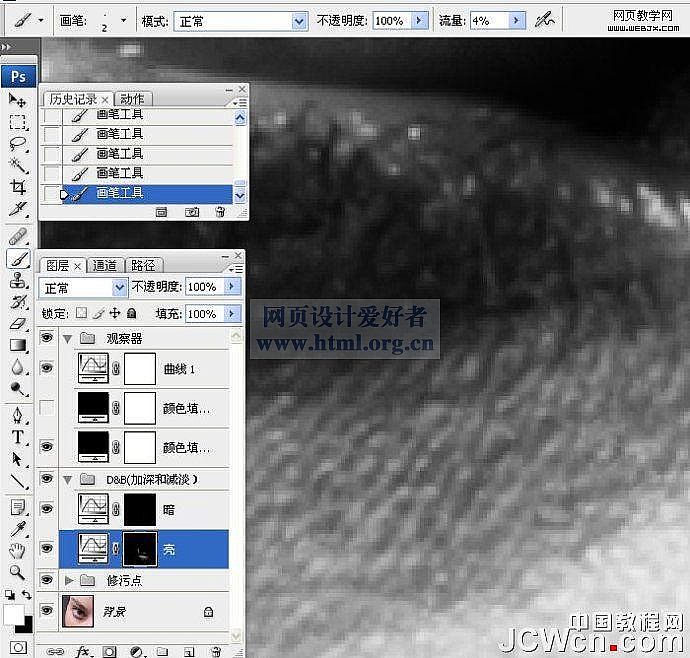
31、關閉觀察器,修飾皮膚其它區域。


32、修飾瞳孔。


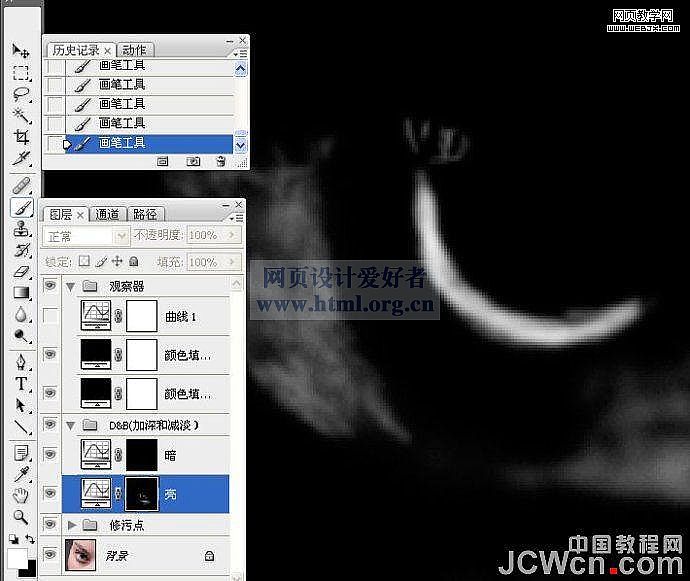
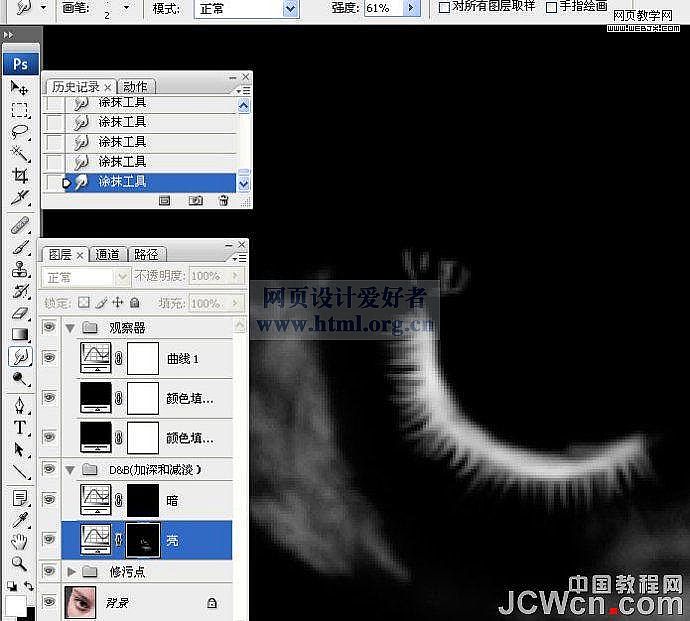
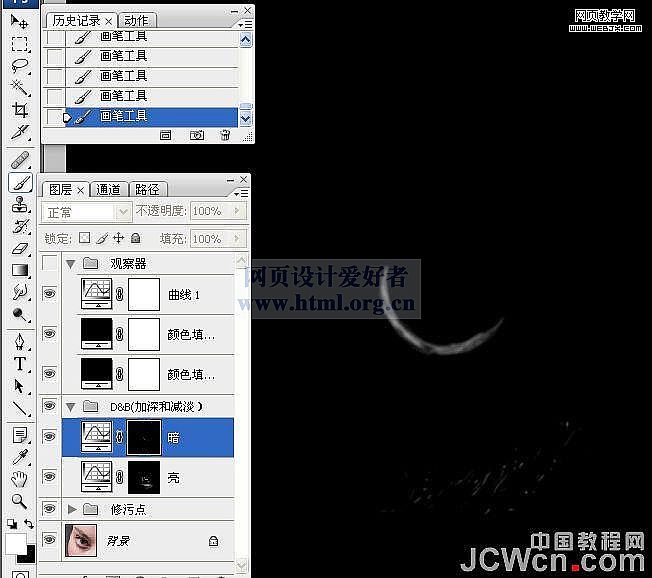

33、修飾睫毛。



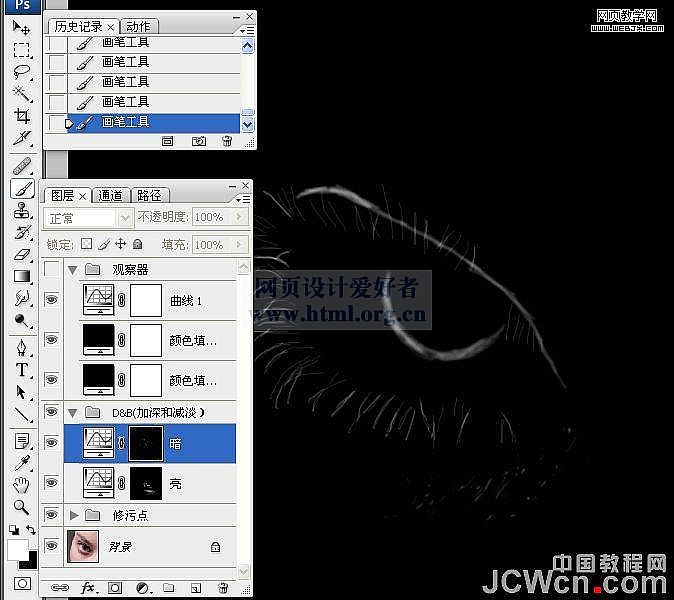
34、修眉毛。



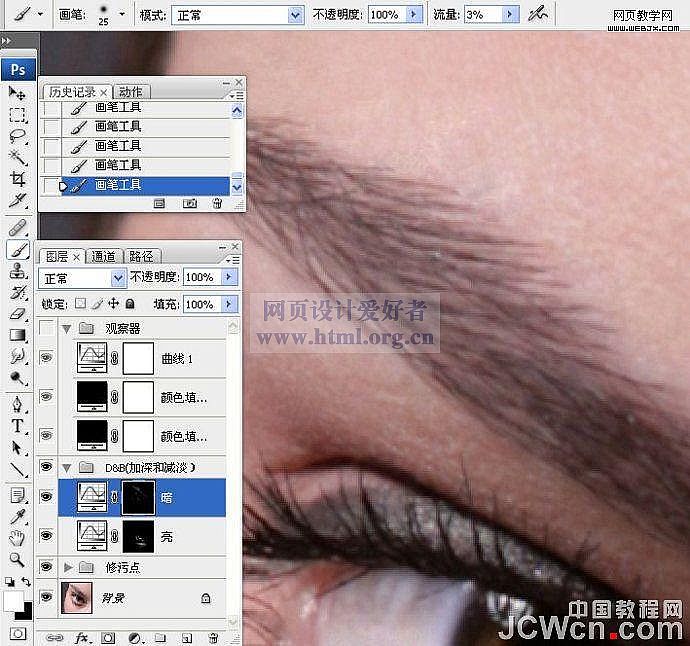
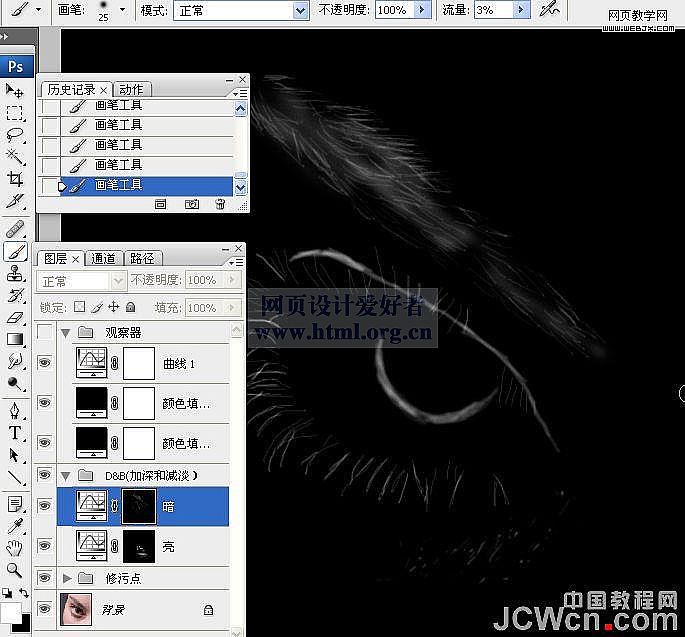
35、銳化。



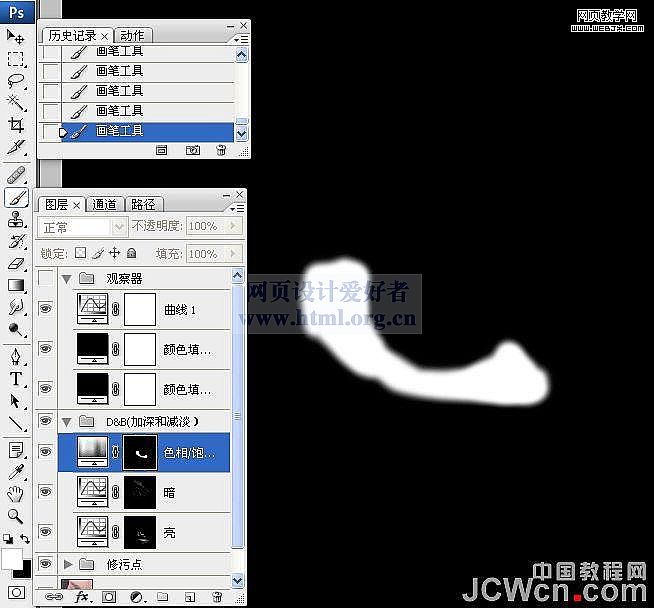



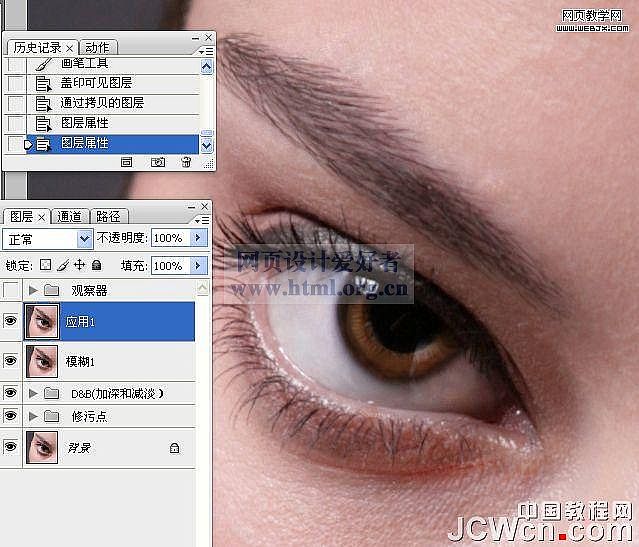



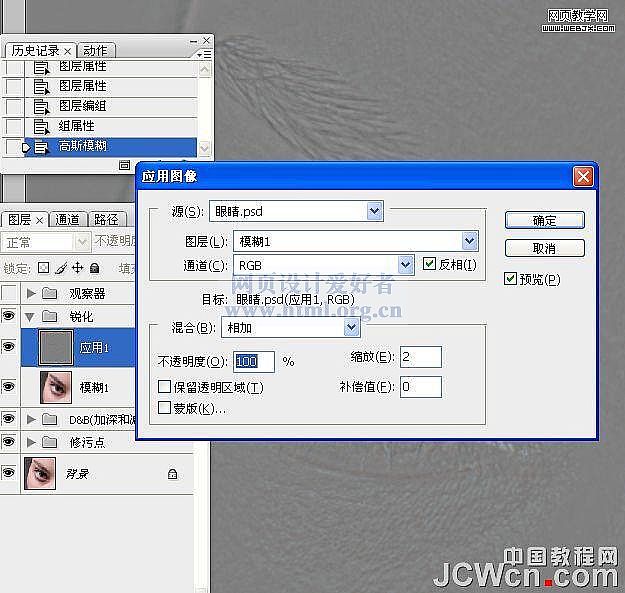


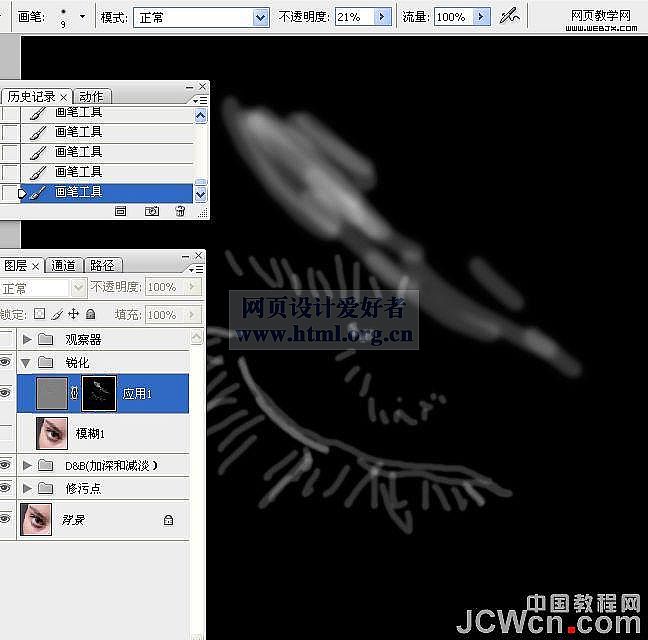
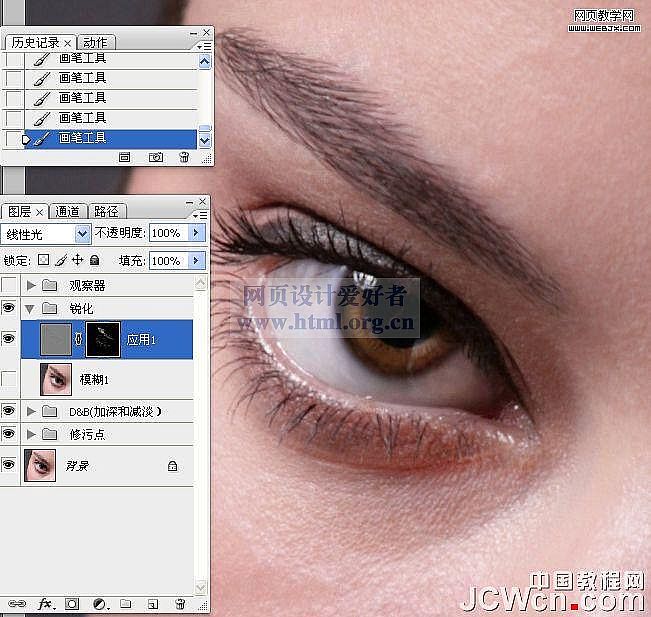
最終效果:

新聞熱點
疑難解答